Global Mapper使用技巧
2015-10-28 10:17:22文章来源:点点软件园热度:0
以前只是用GM来生成等高线地图,加载GPS轨迹,其它更高级的功能搞不懂,看了些教程也是云里雾里的。今天在摸索中才发现GE不但可以加载gpx、pit等格式的GPS轨迹,也可以直接编辑轨迹。原来一些轨迹方面感到麻烦的事情,在这里都解决了,至于GE这个软件还有哪些不懂的功能,以后慢慢摸索。更多最新IT资讯尽在金顺软件园http://www.jinshun168.com/
打开GE,加载一张等高线地图,当然要带有经纬度的地图(也可以不加载地图,直接加载轨迹,加载地图主要是更直观些)。再点击“文件—打开数据文件”, 文件类型一般选“共同支持矢量类型”,选定要加载的轨迹,“打开”。

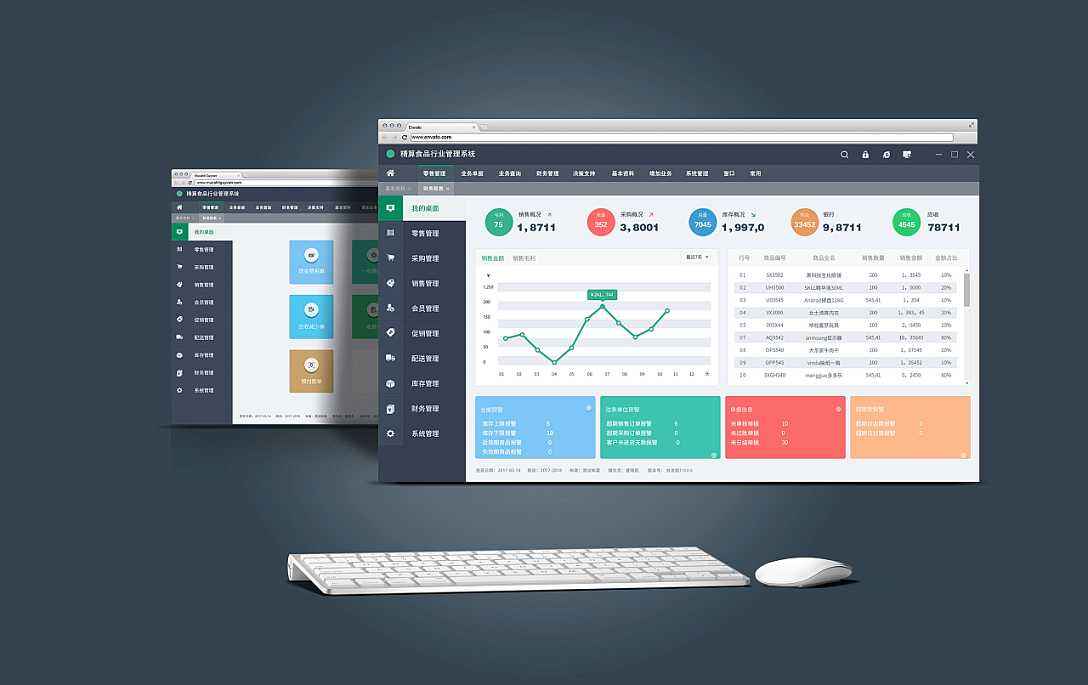
轨迹打开后点击上方工具栏中“图元信息工具”,鼠标变成带箭头的小圆圈,用这个小圆圈左键点击要编辑的轨迹,轨迹变成黄色,弹出“图元信息”窗口。
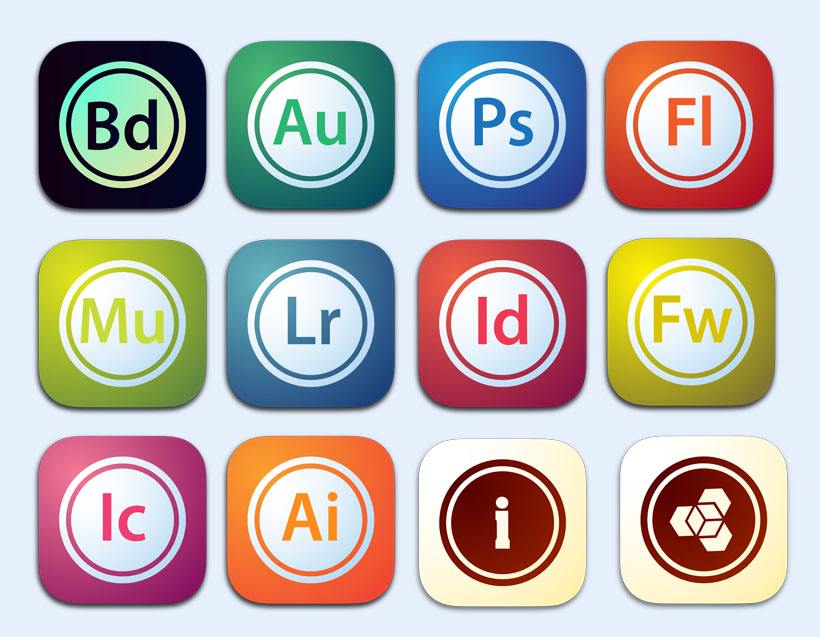
点击“编辑”,弹出“修改图元信息”窗口。

轨迹的名称可以修改,“图元类型”和“图元图层”一般不动,如果想修改轨迹的颜色和宽度,在“图元风格”里选“指定渲染图元要使用的风格—定制风格”。弹出“选择线风格”窗口,里面就有颜色、宽度等可以修改的选项。

如果要删除不相连的轨迹,点击“顶点”,弹出“图元顶点列表”,左键选定表中的航点(轨迹),按Ctrl键可以多选,同时被选中的航点位置在轨迹上有小圆圈指示。然后选“删除所选的顶点—确定”。
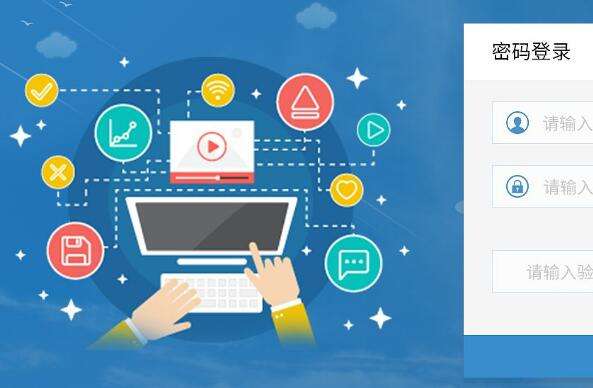
可以看到所选的航点(轨迹)已删除,利用这个方法就可以删除不想要的轨迹。注意:如果是删除相连的两个轨迹,删除后的轨迹也是继续相连的,中间不会出现断点只是轨迹变化一点而已。
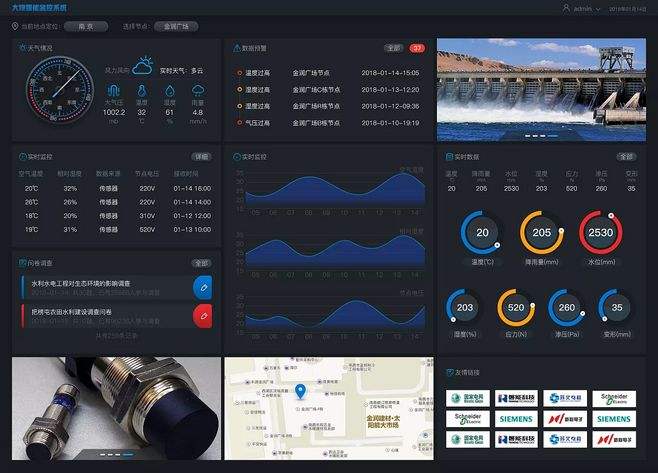
如果要修改两个相邻的航点之间轨迹位置,点击“顶点”,弹出“图元顶点列表”,左键选定表中要修改位置的航点(轨迹),选“编辑定位”弹出“选择位置”窗口,选“地理位置坐标”,在里面填上想要的坐标,“确定”,“确定”。
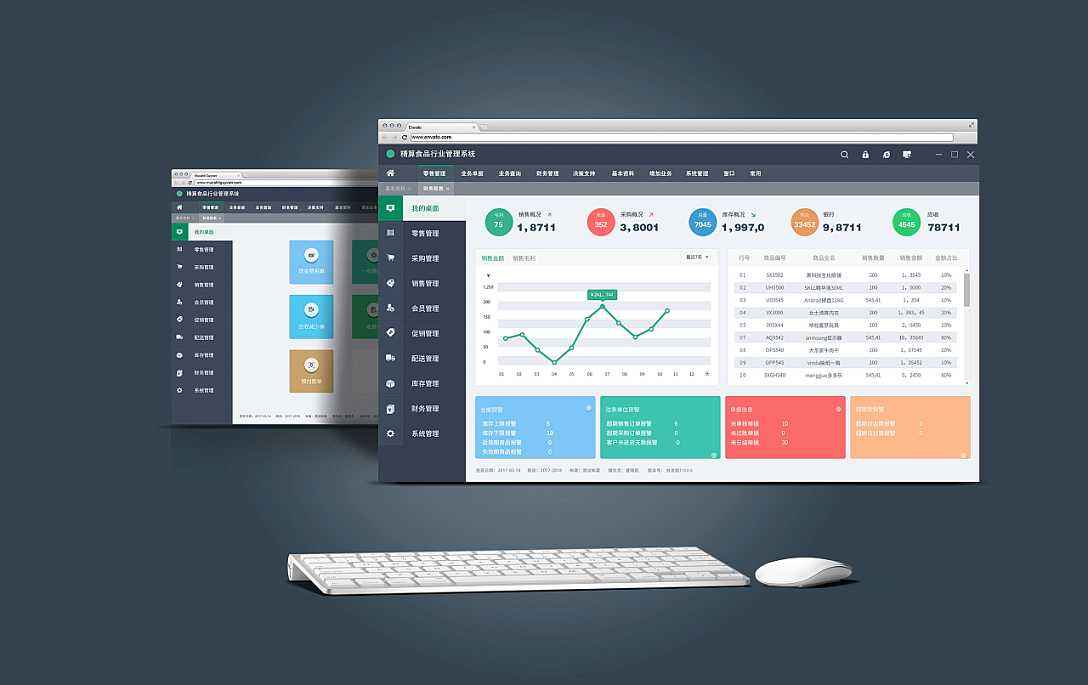

可以看到选定的点已变到新的位置上(修改后相邻的两点还是相连的)。再回到“图元顶点列表”,可以把新的轨迹“复制到剪贴板”另存下来,再用文本文件保存,以后可以导入其他软件或手持机。

也可以点击“文件—输出矢量格式”,选GPX格式文件保存,也可选其它格式保存。保存下来的轨迹除了轨迹信息外,还包含着地图里的方格线信息(如果一开始只加载了轨迹而没加载地图的话,就不会有地图的方格信息,或者打开工具栏里的“打开控制中心”关闭地图,只留轨迹),以后要用时再用GPX Editor轨迹编辑软件打开将方格线消除就行了,只是这样还是有点麻烦。

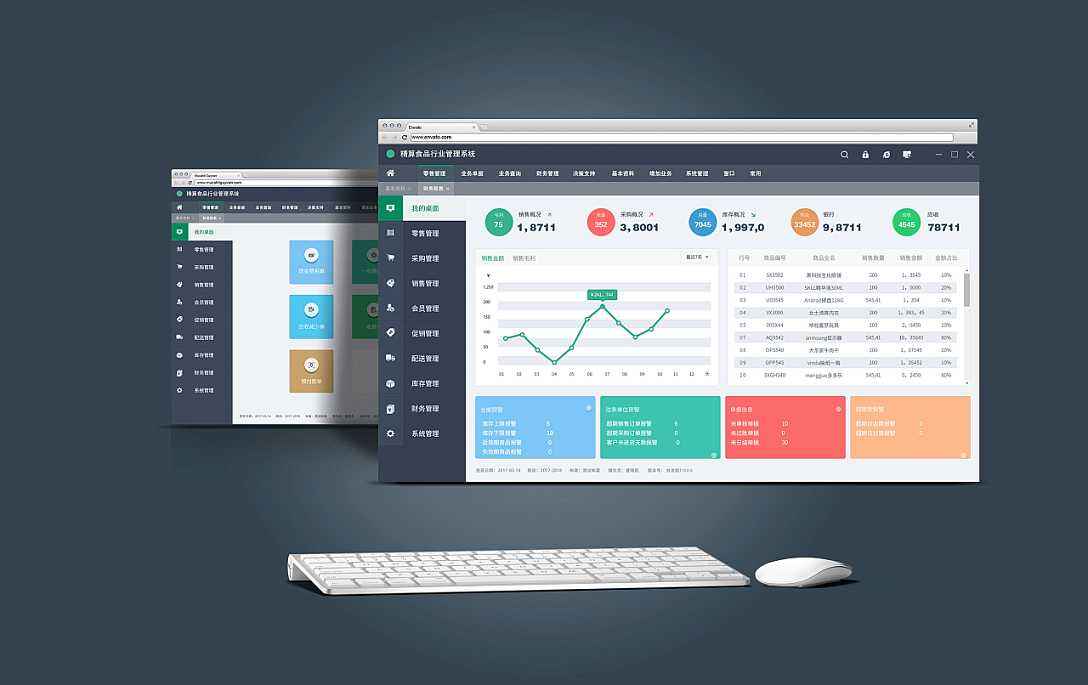
可惜还没搞懂增加航点(轨迹)的功能,想来应该是可以的。不知道可不可以不忙删除开头那些多余的航点(轨迹),直接把它们的经纬度修改成自己想要的航点(轨迹)经纬度,这样变相增加想要的航点。这样有个问题,删除开头那些航点时,它们都是挨个连在一起的,隔开删除也一样,这样修改了经纬度还是连在一起,位置变得太远相邻的两点间又形成了两条大直线。
以上,就是金顺软件园小编给大家带来的Global Mapper使用技巧全部内容,希望对大家有所帮助!